Jak používat příkazy Znovu a Opakovat ve Wordu 2016

Objevte, jak efektivně využívat příkazy Znovu a Opakovat ve Wordu 2016 pro opravy dokumentů a zlepšení pracovního toku.
Skupina Přizpůsobit na kartě Návrh v PowerPointu 2013 obsahuje ovládací prvek Velikost snímku, který umožňuje změnit velikost snímku ze standardní na širokoúhlou. Širokoúhlou obrazovku byste měli používat pouze v případě, že plánujete prezentaci promítat na projektoru, který zobrazuje širokoúhlý formát.
Kromě standardních a širokoúhlých formátů můžete také kliknout na tlačítko Velikost snímku a poté zvolit Přizpůsobit velikost snímku. Tím se zobrazí dialogové okno Velikost snímku. Toto dialogové okno vám poskytuje další kontrolu nad nastavením stránky vaší prezentace.
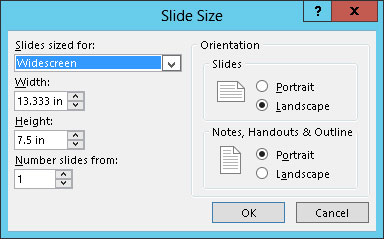
Následující seznam popisuje ovládací prvky v tomto dialogovém okně:
Velikost snímků pro: Tento rozevírací seznam vám umožňuje nastavit velikost snímků podle toho, jak je plánujete prezentovat. Nejběžnější je prezentace snímků na standardní obrazovce počítače, která má poměr stran 4:3. ( Poměr stran je poměr šířky obrazovky k její výšce. Přestože 4:3 je běžný poměr stran, mnoho novějších počítačů používá širokoúhlé displeje, které mají obvykle poměr stran 16:10.)
Mezi další možnosti v tomto rozevíracím seznamu patří různé poměry obrazovky (vhodné pro širokoúhlé displeje), papír standardní velikosti a dokonce 35mm diapozitivy. Možnost Vlastní vám dokonce umožňuje nastavit šířku a výšku, kterou chcete pro snímky.
Šířka: Umožňuje nastavit vlastní šířku snímků.
Výška: Umožňuje nastavit vlastní výšku snímků.
Číslování snímků od: Pokud vaše snímky obsahují čísla, tato možnost vám umožní nastavit číslo pro první snímek. Výchozí hodnota je 1.
Orientace: Umožňuje nastavit orientaci na výšku (vysoká a hubená) nebo na šířku (krátká a tlustá). Nastavení můžete nastavit samostatně pro snímky, podklady a poznámky. Nejběžnějším nastavením je, že snímky používají orientaci na šířku a poznámky a podklady používají na výšku.
Objevte, jak efektivně využívat příkazy Znovu a Opakovat ve Wordu 2016 pro opravy dokumentů a zlepšení pracovního toku.
Naučte se, jak efektivně změnit stav buněk v Excelu 2010 z uzamčených na odemčené nebo z neskrytého na skrytý s naším podrobným průvodcem.
Zjistěte, jak efektivně využít překladové nástroje v Office 2016 pro překlad slov a frází. Překlad Gizmo vám pomůže překládat text s lehkostí.
Šablona ve Wordu šetří čas a usnadňuje vytváření dokumentů. Zjistěte, jak efektivně používat šablony ve Wordu 2013.
Zjistěte, jak si vytvořit e-mailová upozornění ve SharePointu a zůstat informováni o změnách v dokumentech a položkách.
Objevte skvělé funkce SharePoint Online, včetně tvorby a sdílení dokumentů a typů obsahu pro efektivnější správu dat.
Zjistěte, jak vypočítat fiskální čtvrtletí v Excelu pro různá data s použitím funkce CHOOSE.
Zjistěte, jak vytvořit hypertextový odkaz v PowerPointu, který vám umožní pohodlně navigovat mezi snímky. Použijte náš návod na efektivní prezentace.
Uložili jste nedávno svůj dokument? Náš návod vám ukáže, jak zobrazit starší verze dokumentu v aplikaci Word 2016.
Jak přiřadit makra vlastní kartě na pásu karet nebo tlačítku na panelu nástrojů Rychlý přístup. Návod pro Excel 2013.





